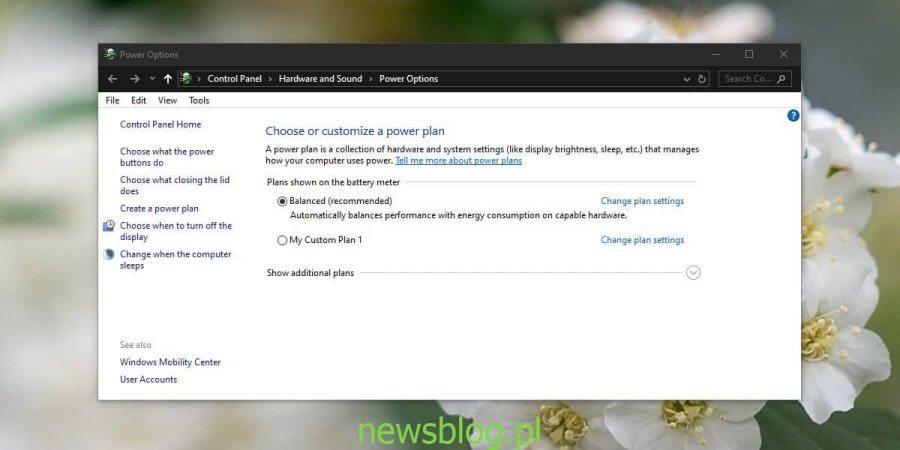Windows 10 ma ciekawą funkcję zwaną zarządzaniem energią. Zarządzanie energią dotyczy różnych komponentów sprzętowych komputera. Sprzęt zużywa energię, a zarządzanie energią pozwala na wyłączenie lub pracę w stanie niskiego zużycia energii. Klawiatura i mysz to jeden z przykładów wyłączonego sprzętu, ale dyski twarde są również wyłączane, gdy nie są używane. Jest to przydatna funkcja, ale jeśli chcesz wyłączyć zarządzanie energią z dowolnego powodu, możesz. Oto jak.
Spis treści:
Wyłącz zarządzanie energią dla urządzeń
Możesz wyłączyć zarządzanie energią dla urządzeń z ekranu Opcje zasilania. Najszybszym sposobem na to jest otwarcie Eksploratora plików i wprowadzenie następujących informacji na pasku lokalizacji.
Control PanelHardware and SoundPower Options
Tutaj zobaczysz wszystkie plany zasilania, które skonfigurowałeś w swoim systemie. Zarządzanie energią jest wyłączone na podstawie planu zasilania. Kliknij „Zmień ustawienia planu”, aby uzyskać plan zasilania, na którym chcesz wyłączyć zarządzanie energią. Na następnym ekranie kliknij „Zmień zaawansowane ustawienia zasilania”.
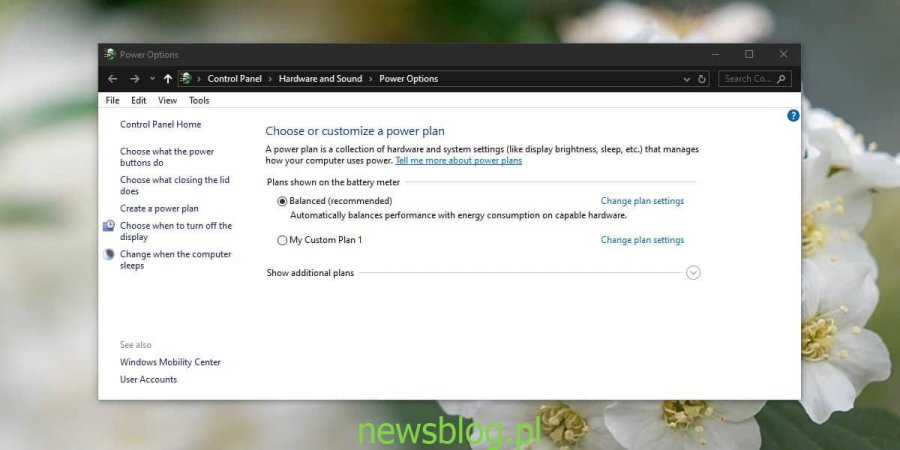
W oknie, które zostanie otwarte, będziesz musiał przejść przez kilka różnych ustawień, aby wyłączyć zarządzanie energią dla urządzeń. Nie ma jednego przełącznika, który wykonałby zadanie. Zamiast tego możesz wybrać dla każdego urządzenia, dla którego urządzenia wyłączyć zarządzanie energią.
Opcje widoczne w tym oknie będą się różnić w zależności od sprzętu zainstalowanego w systemie i obsługiwanych funkcji. Elementy, które musisz tutaj przejść, to Dysk twardy, ustawienia karty sieci bezprzewodowej, selektywne zawieszanie USB w ustawieniach USB, ustawienia platformy i struktury termicznej, PCI express i zarządzanie energią procesora. Sprawdź ustawienia w tych sekcjach i wyłącz wszystko, co ogranicza moc.
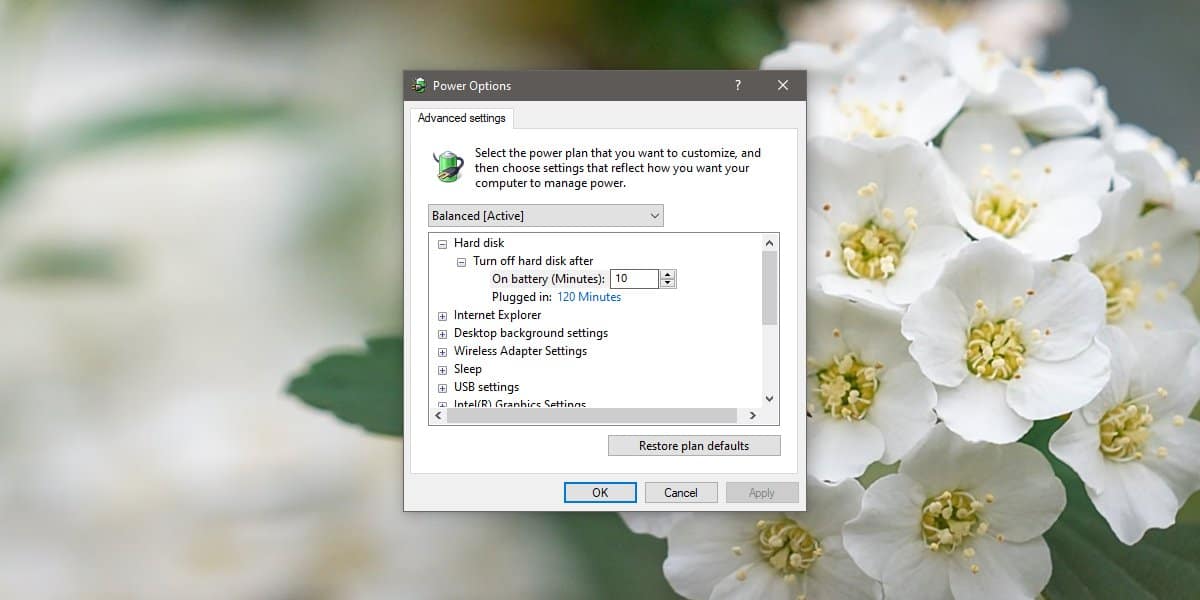
Powinieneś przejrzeć wszystkie ustawienia i sprawdzić, czy znajdziesz coś jeszcze do zarządzania zasilaniem dostarczanym do urządzeń.
Powinniśmy wspomnieć, że system Windows 10 ma plany zasilania, które sprzyjają lepszej baterii i wydajności. Plany oparte na wydajności są energochłonne i prawdopodobnie będą miały wyłączone wiele opcji zarządzania energią. Możesz spróbować użyć go zamiast zmieniać ustawienia zrównoważonego planu zasilania. Możesz także utworzyć niestandardowy plan zasilania lub włączyć Ostateczny plan zasilania w systemie Windows 10.
Jeśli niektóre urządzenia nadal się wyłączają po wyłączeniu wszystkich opcji w bieżącym planie zasilania, możesz sprawdzić właściwości urządzenia w Menedżerze urządzeń i sprawdzić, czy ma opcję zarządzania energią, którą możesz wyłączyć.